Comunicarea cu AutoCAD Excel

De asemenea, se introduce tabelul Excel în Autocad puteți lua direct pentru a crea masa. Pentru a face acest lucru, în fila „Rezumat“ alege „Tabelul“ și caseta de dialog „Insert Table“, specificați parametrii introducerea obiectului „Pe baza comunicării de date“ (vezi. Fig.).
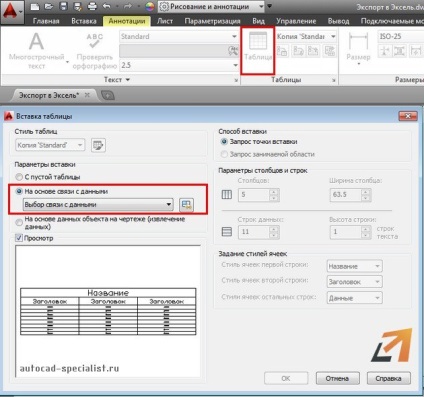
Indiferent de metoda a fost selectat pentru importul din Excel la caseta AutoCAD deschise „Data Links Manager“ dialog în care trebuie să specificați „Creați un nou link către un Excel de date“ (vezi Fig.).
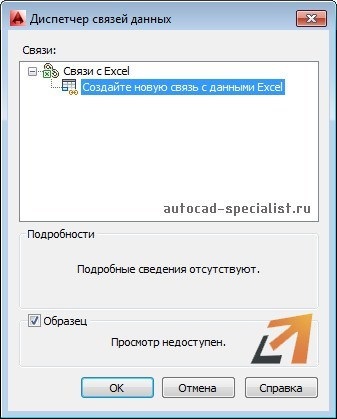
După aceea, asigurați-vă că pentru a introduce numele acestei conexiuni. Încercați să specificați numele conexiunii reflectă esența ei.
Introduceți Excel în AutoCAD. Introduceți numele de comunicare
Următorul pas a tabelului de transfer în Excel Autocad- selectați un fișier extern, link-ul la care doriți să instalați. Este posibil să se conecteze o foaie Excel separată sau interval dorit atunci când exportați foi de calcul Excel în Autocad, prin specificarea celulei (vezi fig.).
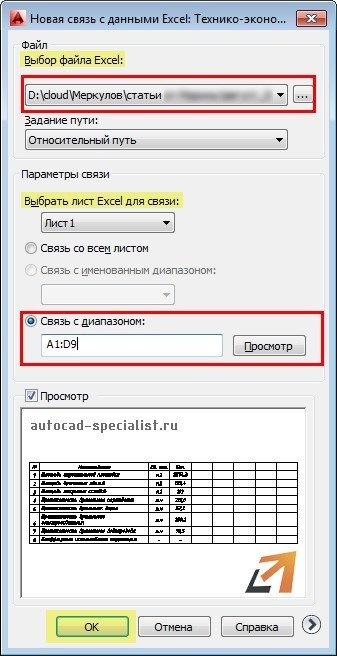
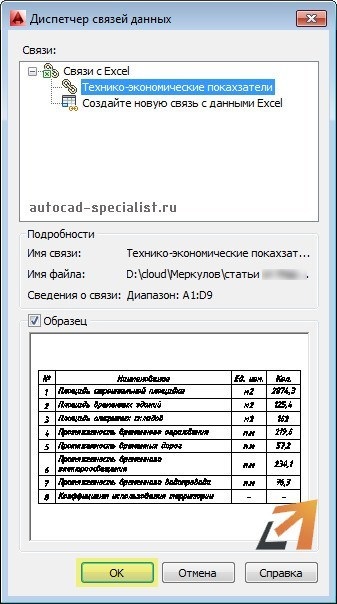
NOTĂ: Dacă utilizați comanda „date Link“, în scopul de a afișa tabelul din domeniul graficii, AutoCAD trebuie să accesați fila „Rezumat“, selectați „Tabel“ din lista verticală, selectați conexiunea dorită (vezi Fig ..).
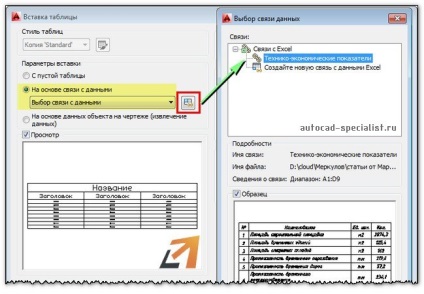
Ca urmare, în câmpul grafic apar tabelul AutoCAD transferat de la Excel pentru Autocad.
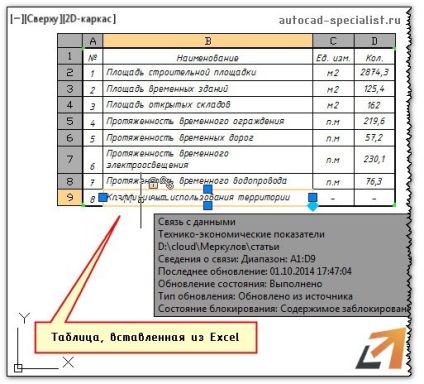
Schimbarea AutoCAD tabele de comunicare cu Excel
În concluzie, observăm că exportul Excel în Avtkoad prin comunicare, puteți actualiza datele din tabele atunci când se face modificări, deoarece Acest obiect reprezintă un anumit hyperlink.
Comanda „Load din sursa“ actualizează datele asociate în tabelul din desenul curent, ținând seama de revizuirea efectuată într-un fișier extern, care este, de la Excel la Autocad. Dar, folosind comanda „fișierul sursă Încarcă“ apare date de actualizare într-un fișier Excel, ca urmare a modificărilor în tabelul valorilor din fișierul AutoCAD. Cu alte cuvinte, dacă podkorrektiruete tabelul într-unul dintre fișierele (fie AutoCAD sau Excel, atunci), întotdeauna puteți actualiza datele folosind datele de încărcare / descărcare (vezi. Fig.).
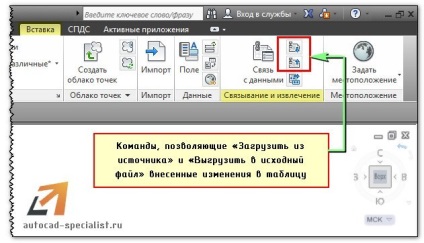
Explorați cursurile noastre de bază în secțiunea „Autocad for Dummies“, care pot fi găsite pe acest site (gratuit pentru abonați)!
1. Preambul
2. Prelucrarea datelor cu caracter personal
3. Accesul la datele personale. DEPOZITARE
3.1. Datele cu caracter personal obținute de către Operator, pot fi transferate către terți cu atribuirea cerințelor de drepturi, precum și în cazurile în care un astfel de transfer este necesară pentru a-și îndeplini obligațiile Operatorului. 3.2. datele personale ale utilizatorilor pot fi accesate de către orice angajat al Operatorului, precum și alte persoane care, în virtutea funcțiilor lor ar trebui să se ocupe de date cu caracter personal. 3.3. Stocarea datelor cu caracter personal pot lua forma unor baze de date electronice de pe serverul operatorului, precum și copii de scanare a se afla scaunul operatorului. 3.4. Stocarea datelor cu caracter personal poate include colectarea, înregistrarea, sistematizarea, acumularea, stocarea, clarificarea (actualizarea, modificarea), extragerea, utilizarea, transferul (răspândirea, oferind acces), depersonalizare, blocarea, ștergerea, distrugerea datelor personale;